Kako popraviti napako trgovine Microsoft Store 0x80131500 v sistemu Windows 10
Miscellanea / / August 05, 2021
Microsoft Store je središče za nalaganje različnih vrst iger in aplikacij, razporejenih po različnih žanrih. Ne samo aplikacije UWP, tudi na tem seznamu opažamo dodajanje Windows Classic Applications. Vendar se v zadnjem času uporabniki v tej aplikaciji soočajo s težavami ali dvema, ko dostopajo do nje ali poskušajo iz nje prenesti katero koli datoteko. In prav zaradi napake 0x80131500 se pogosto prejemajo pritožbe.
Morda ste videli napako »Poskusite znova - nekaj se je zgodilo na našem koncu. Morda bo malo počakalo. Koda napake je 0x80131500, če jo potrebujete. " Napaka je vsekakor sitna, milo rečeno. Torej, kaj bi lahko storili, da bi jo popravili? No, v tej vadnici bomo delili različne metode za odpravo napake Microsoft Store 0x80131500 v sistemu Windows 10. Začnimo!

Kazalo
-
1 Odpravite napako trgovine Microsoft Store 0x80131500 v sistemu Windows 10
- 1.1 Popravek 1: Uporabite orodje za odpravljanje težav v trgovini Windows
- 1.2 Popravek 2: Uporabite vgrajeno orodje Windows Utility Tool
- 1.3 Popravek 3: Ponastavite predpomnilnik Microsft App Store
- 1.4 Popravek 4: Preverite datum, čas, lokacijo
- 1.5 Popravek 5: znova registrirajte trgovino Microsoft App Store s pomočjo PowerShell
- 1.6 Popravek 6: Spremenite nastavitve DNS
- 2 Zaključek
Odpravite napako trgovine Microsoft Store 0x80131500 v sistemu Windows 10
Če želite odpraviti zgoraj omenjeno napako, lahko preizkusite kar nekaj rešitev. Za isto ni nobenega univerzalnega popravka. Kot rezultat smo razdelili šest različnih načinov za odpravo te napake. Tukaj so možni popravki za napako trgovine Microsoft Store 0x80131500, ne da bi se več odmevali
Popravek 1: Uporabite orodje za odpravljanje težav v trgovini Windows
Microsft ima za svojo trgovino namensko programsko opremo za odpravljanje težav. Torej, nadaljujte s prenosom Aplikacija za odpravljanje težav v trgovini Windows in ga namestite v računalnik. Zaženite ga in sledite navodilom na zaslonu. Programska oprema bi morala najti in odpraviti težavo.
Popravek 2: Uporabite vgrajeno orodje Windows Utility Tool
Lahko tudi preizkusite orodje Windows Utility Tool, da odpravite napako trgovine Microsoft Store 0x80131500. Tukaj je tisto, kar je treba storiti.
- Zaženite Teči pogovorno okno s kombinacijo bližnjic Windows + R. Vtipkaj Nadzorna plošča in pritisnite Enter.
- Znotraj tega se prepričajte, da je pod možnostjo izbrana možnost Kategorija Ogled po možnost.
- Zdaj kliknite na Sistem in varnost in se odpravi do Akcijski center.

- Pod tem kliknite Odpravljanje pogostih težav z računalnikom.
- Kliknite Strojna oprema in zvok in vnesite Aplikacije Windows Start v iskalni vrstici.
- Odprite možnost z omenjenim imenom in kliknite povezavo Advanced in se prepričajte, da je Popravila uporabite samodejno izbrana možnost.
- Sledite navodilom na zaslonu, ki se prikažejo, nato pa počakajte, da orodje za odpravljanje težav zaključi skeniranje.
Ko je to končano, poskusite dostopati do trgovine Windows, napaka 0x80131500 bi morala biti odpravljena. Če ne, upoštevajte druge spodaj navedene popravke.
Popravek 3: Ponastavite predpomnilnik Microsft App Store
Če počistite začasne podatke za trgovino, lahko omenjeno težavo tudi odpravite. Če želite to narediti, sledite spodnjim korakom:
- Zaženite Ukazni poziv v povišanem načinu (tj. kot skrbnik).

- Vtipkaj wsreset in pritisnite Enter. Nato se bo začel postopek brisanja predpomnilnika, ki bo ponastavil tudi shrambo.
- če je to za vas nekoliko dolgotrajno, potem obstaja še en način za izvedbo omenjene naloge. Pritisnite Windows + X, da odprete pogovorno okno Zaženi in vnesite WSReset.exe. Kliknite v redu in počakajte, da se postopek konča.
Ko se to zgodi, bi bilo treba napako Microsoft Store 0x80131500 odpraviti. V nasprotnem primeru lahko preizkusite tudi nekatere spodaj omenjene rešitve.
Popravek 4: Preverite datum, čas, lokacijo
Če so v datumu in uri vašega sistema nekatera odstopanja, Microsoft Store morda ne bo deloval po pričakovanjih. Če niso pravilno nastavljeni, se med povezovanjem s strežnikom trgovine lahko soočite s težavami. V tem primeru lahko storite naslednje:
- Odprite Nastavitve v meniju Start ali uporabite bližnjico na tipkovnici Windows + I.
- Pojdi na Čas in jezik in kliknite Datum in čas.

- Kliknite na Samodejno nastavite časovni zome. Lahko pa ročno prilagodite časovni pas, če samodejni še vedno ne more nastaviti pravega časovnega pasu. Če želite to narediti, pojdite na Časovni pas in v meniju izberite pravi čas.
- Prepričajte se tudi, da prikazuje pravilno lokacijo. Notri Čas in jezik, kliknite Regija in jezik. Razširite Država ali regija ali spustni meni in izberite svojo lokacijo.
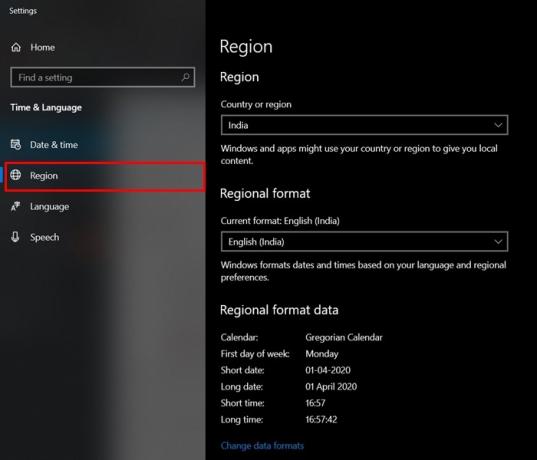
Ko končate, znova zaženite računalnik in zaženite trgovino. Napaka trgovine Microsoft Store 0x80131500 je bila morda že popravljena. V nasprotnem primeru lahko še kaj storimo.
Popravek 5: znova registrirajte trgovino Microsoft App Store s pomočjo PowerShell
Z aplikacijo Powershell lahko tudi znova registrirate trgovino Microsoft App Store. Evo, kako bi to lahko storili.
- Pojdite v meni Start in vnesite PowerShell. Zaženite ga kot skrbnik.
- Kopirajte in prilepite spodnji ukaz v okno PowerShell in pritisnite Enter:
powershell -ExecutionPolicy Neomejen Add-AppxPackage -DisableDevelopmentMode -Register $ Env: SystemRoot \ WinStore \ AppxManifest.xml
Ko končate, znova zaženite računalnik in dostopite do trgovine Windows App Store, zato je treba napako 0x80131500 odpraviti. Če ne poskusite spremeniti DNS, kot je navedeno spodaj.
Popravek 6: Spremenite nastavitve DNS
- Odprite pogovorno okno Zaženi, vnesite ncpa.cpl in kliknite V REDU.
- Nato z desno miškino tipko kliknite trenutno povezavo in kliknite Lastnosti.
- Dvokliknite Različica internetnega protokola 4 (TCP / IPv4) in izberite Uporabite naslednje naslove strežnika DNS možnost.

- Zdaj vnesite 208.67.222.222 v Prednostni DNS strežniško polje in 208.67.220.220 v Nadomestni DNS odsek strežnika.
- Zgoraj je bil odprt naslov DNS. Lahko poskusite uporabiti tudi Googlov javni naslov DNS. Če želite to narediti, zamenjajte zgornji DNS z 8.8.8.8 in 8.8.4.4 oz.
Zaključek
To je bilo torej nekaj popravkov, povezanih z napako Windows App Store 0x80131500. Sporočite nam, kateri od zgornjih načinov vam je šel v prid. Prav tako si oglejte našo Nasveti in triki za iPhone, Nasveti in triki za računalnike, in Nasveti in triki za Android za več takih nasvetov.

![Seznam najboljših ROM po meri za Samsung Galaxy A10 [posodobljeno]](/f/2af544a8f017ce14dd488d9601acbb34.jpg?width=288&height=384)

